Trabalhar de forma mais inteligente com PDFelement User Guide
PDFelemento 10 Guia do Usuário
-
Criar PDF em mac
-
Extrair em PDF em mac
-
Visualizar Arquivo PDF em mac
-
Comprimir PDF em mac
-
Proteger & Assinar PDF em mac
-
Preencher Formulário PDF em mac
-
Converter PDF em mac
-
OCR PDF em mac
-
Combinar PDF em mac
-
Editar Arquivos PDF em mac
- Como Navegar PDF no Mac No Wondershare PDFelement para Mac, você pode navegar as páginas do seu atual documento ativo usando os botões de navegação na Barra de Ferramentas: Navegar PDF Clique no bot
- Como Editar Texto em um PDF no Mac
- Como Editar Link em um PDF no Mac
- Como Editar Imagem em um PDF no Mac
- Como Trocar a Cor do Fundo de um PDF no Mac
- Como Adicionar Marca D'água a um PDF no Mac
- Como Adicionar Cabeçalho & Rodapé ao PDF no Mac
- Como Adicionar Numeração de Bates ao PDF no Mac
-
Anotações em PDF em mac
-
Abrir Arquivo PDF em mac
-
Compartilhar Arquivos PDF em mac
-
Organizar PDF em mac
-
Iniciar em mac
Vídeos de tutoriais em PDF
PDFelemento 10 Guia do Usuário
Como Imprimir PDF no Mac
- Clique no botão "Arquivo" > "Imprimir" na barra de ferramentas ou pressione "Command + P" no teclado para ativar a janela de comando de impressão.
- Na janela pop-up de Impressão, selecione a impressora, defina a quantidade de cópias que você precisa imprimir e personalize as páginas. Você pode pré-visualizar o documento impresso na janela de pré-visualização.
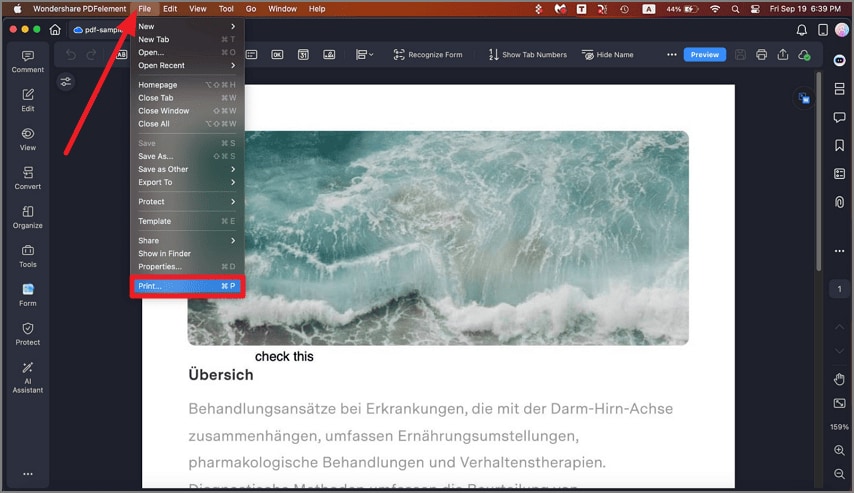
opção imprimir pdf
- Em "Mostrar detalhes" na parte inferior, você pode escolher o tamanho do papel, orientação, borda, etc.
- Depois das configurações, clique em "Imprimir", e então você terá a cópia em papel.
Se você tiver uma falha para editar o texto do PDF após clicar no botão "Texto", ou se o arquivo word convertido não for editável, você pode precisar executar o OCR nesses arquivos primeiro.
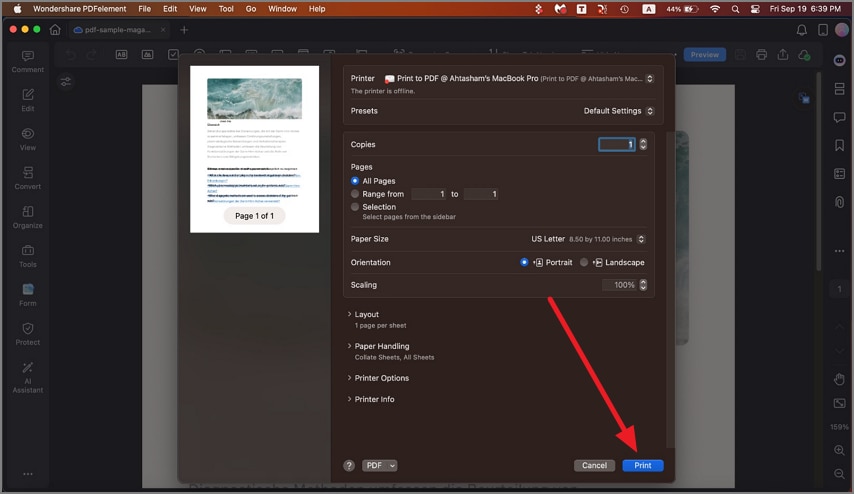
imprimir cópia do pdf
Artigos relacionados
Artigos em destaque
Saiba mais artigos populares da Wondershare.
F.A.Q
Saiba mais perguntas frequentes.
